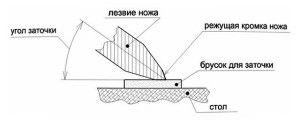Строительные работы в Севастополе
Компьютерные розетки отличаются от обычных в первую очередь типом используемых проводов, известных под названием витой пары. Конструкция сетевой розетки состоит из восьми медных проводников, свитых между собой в 4 пары. Это позволяет погасить все электрические помехи и обеспечить высокую скорость передачи данных. Благодаря специальному разъему, обозначенному как RJ-45, установка сетевых розеток осуществляется довольно быстро и не представляет особой сложности. Различные модели предполагают скрытую или открытую установку, в зависимости от условий эксплуатации. В первую очередь прокладывается электрическая проводка под интернет или используется уже готовая линия. Точка подключения выбирается таким образом, чтобы Wi-Fi роутер обеспечивал надежную связь во всей квартире. После этого устанавливается подрозетник по той же схеме, что и для обычных розеток. С помощью дрели с коронкой в стене высверливается нужное отверстие. Далее оно очищается от пыли и грязи. На подготовленное место устанавливается подрозетник и закрепляется алебастром. Следующим этапом будет разводка проводов. В каждой интернет-розетке имеется клеммник для подключения витых пар. Его необходимо отсоединить от общего механизма розетки. Для этого фиксатор белого цвета, расположенный на обратной стороне, слегка поворачивается по часовой стрелке до полного отсоединения клеммника от корпуса. Если же клеммник установлен стационарно, снимать ничего не нужно. Далее к отсоединенному клеммнику подключается интернет-кабель. Эта операция выполняется в несколько этапов. Вначале кабель просовывается через заднюю часть клеммника. Затем витая пара аккуратно зачищается ножом с целью оголения жил. После этого жилы расправляются и готовятся к соединению. Готовые провода витой пары подключаются по схеме кроссировки, нанесенной на корпус клеммника. Подключение кабеля выполняется по установленной схеме, с соблюдением соответствующих цветов. Для этого необходимо знать назначение цветовых и цифровых маркировок, нанесенных на клеммник. Все подключения выполняются по двум стандартам – А и В. Во избежание путаницы, схема проводящих каналов в сетевой розетке обязательно дублируется. Рекомендуется обратиться к поставщику интернет-услуг для уточнения схемы, использованной при монтаже. Что касается цветовой маркировки, то для каждой пары проводов предусмотрен какой-то один цвет. Например, бело-коричневая пара обозначается коричневым цветом, бело-синяя – синим и т.д. В обычных квартирах используется две витые пары, а в случае необходимости цветовая маркировка дает возможность подключать и 4 пары. После уточнения схемы, жилы интернет-провода подключаются к контактам, расположенным в пазах внутри коробки. В этом случае концы можно не зачищать, поскольку надежность соединения обеспечивает механизм контактной площадки. Цвет проводов соответствует цветовой маркировке, нанесенной возле каждого паза. Для более высокой прочности соединения провода углубляются в пазах кроссировочным ножом. После обжима контактные площадки надежно фиксируют провода на своих местах. По завершении подключения клеммник с проводом возвращается на свое место и фиксируется стопорным кольцом. Далее проверяется правильность подключения. После проверки розетка устанавливается на свое место в подрозетник, установленный в стене. Данная операция выполняется так же как и с обычной розеткой. Следует обратить особое внимание на аккуратное размещение кабеля внутри коробки и лишь потом закреплять ее с помощью винтов. После окончания монтажа устанавливается декоративная накладка, и розетка полностью готова к эксплуатации. Подобная схема подключения витых пар может применяться и во многих других случаях, в том числе и когда выполняется установка интернет розетки Легранд. Продукция легранд выпускается в широком ассортименте, и подключения некоторых изделий могут немного различаться между собой. Контактные группы расположены по-разному, а форма розетки влияет на способ ее установки. Общие принципы подключения остаются неизменными, с использованием разъема RJ-45, официально именуемого 8Р8С. Расшифровка названия соответствует 8 контактам и 8 позициям. Гнезда и разъемы этого типа подключаются с помощью такой же витой пары. Подобная схема используется не только для Легранд, но и для других видов интернет-розеток. При необходимости подключения двух сетей применяются двойные розетки 2х RJ-45, конструктивно ничем не отличающихся от стандартных моделей. Установка и подключение таких розеток обходится значительно дешевле, чем двух одинарных. electric-220.ru Основное отличие компьютерных розеток от обычных, в том, что они имеют такой тип проводов, как витая пара. Что это означает? Это означает, что розетка имеет 8 медных проводов, свитых друг с другом в 4 пары. Именно при помощи этих проводов все электрические помехи благополучно гасятся, и обеспечивается высокая скорость передачи данных (до 1000 Мбит/cек). Такая розетка имеет отличительную от других видов розеток конструкцию и специальный разъем (наиболее часто используемый разъем для сетевой розетки — RJ-45). Подключение сетевой розетки с таким интерфейсом производится довольно просто, особенно если есть подробная инструкция этого процесса. Сетевые розетки бывают как скрытой так и для открытой установки, если вам вдруг нужно установить ее в место с повышеной влажностью или на открытом воздухе, то вам необходима именно накладная интернет розетка. Первое, что нужно сделать, это проложить электрическую проводку под интернет, конечно, если это не было сделано еще при строительстве дома. Проводка прокладывается к одной точке в квартире, а к ней уже будет подключен Wi-Fi роутер, который обеспечит надежное покрытие для всех интернет-пользователей. После того как проводка будет подведена, можно устанавливать подрозетник. Для этого используется перфоратор и специальная коронка, при помощи которых в стене выдалбливается подходящее отверстие. Готовая ниша очищается от пыли и прочих загрязнений, и затем в нее устанавливается подрозетник. Закрепить его можно при помощи густой алебастровой смеси. На этом подготовительные работы заканчиваются и можно переходить к разводке проводов. Каждая интернет розетка содержит клемник, к которому подключаются витые пары. Этот клемник нужно отсоединить от механизма розетки. Для этого нужно повернуть розетку к себе тыльной стороной и найти там белый фиксатор. Данный фиксатор (стопорное кольцо) нужно немного повернуть по часовой стрелке до тех пор, пока съемная часть не отсоединится от корпуса розетки.Монтаж компьютерной розетки: категории и технология подключения. Монтаж сетевой розетки
Установка сетевых розеток и подключение
Содержание: Подготовка к установке
Установка интернет розетки
Как подключить интернет розетку - Схема распиновки и обжимки
Что представляет собой internet розетка?



Подготовительные работы

Подключение интернет розетки


Если клемник стационарный, то ничего ни снимать не понадобится.
Зачистка витой пары
Отсоединив клемник от розетки, можно приступать к подсоединению интернет кабеля.
Для начала через заднюю часть съемного клемника нужно просунуть интернет провод.

После этого нужно очень аккуратно зачистить витую пару при помощи ножа, чтобы оголить жилы. Затем жилы необходимо расправить, подготовив их к соединению.

Важно! При зачистке витой пары нужно действовать очень внимательно и не давить ножом на защитную оболочку чересчур сильно, так как жилы легко повредить.
Далее следует самый важный момент — подключение жил витой пары в соответствии со схемой кроссировки, которая находится прямо на корпусе клемника.
Схема подключения интернет кабеля по цветам
Для того чтобы правильно подключить жилы витой пары сетевого кабеля к розетке, нужно разобраться, что означают цвета и цифры на клемнике. Крайне важно правильно соблюсти порядок подключения цветов интернет кабеля.
Существует 2 стандарта подключения: A и B. Для того чтобы понять, какую схему следует использовать, нужно, чтобы она дублировала схему проводящих каналов в розетке.

Важно! Для того чтобы не ошибиться с выбором схемы подключения, нужно обязательно проконсультироваться поставщиком интернет услуг, который подскажет, какая схема была задействована во время монтажа.
Теперь нужно разобраться с цветовой маркировкой. Каждая пара проводов обозначается одним цветом.
К примеру:
Бело-коричневый — коричневый
Бело-синий — синий
Бело-оранжевый — оранжевый
И так далее
Используя цветовую маркировку, можно подключать до 4-х витых пар, но для частных квартир обычно используется соединение 2-х витых пар.
Для более подробного разъяснения, можно рассмотреть схему подключения интернет розетки с обозначениями:

T568A — это, соответственно, вариант A, а T568B — вариант B.
Подключение проводов к сетевой розетке
Разобравшись со схемой, можно начинать подключать жилы интернет провода, вставляя их в соответствующие пазы на коробке.
Инфо! Перед подключением проводов их концы не зачищаются, так как надежное и правильное подключение обеспечивается самим механизмом контактной площадки.


На фото видно, что цвет каждого провода соответствует цветовой схеме, расположенной напротив каждого паза.
Для того чтобы обеспечить высокую прочность соединения, нужно углубить провода в пазах при помощи кроссировочного ножа (именно поэтому процесс обжимки интернет кабеля по цветам называют кроссировкой витой пары). А дальше контактные площадки розетки выполняют свое дело, надежно закрепляя провода на своих местах.
Как же действует такие площадки? На самом деле все довольно просто: эти площадки изготовлены в виде заостренных пластин, расположенных друг от друга на таком расстоянии, чтобы при опускании крышки на свое посадочное место, изоляция жил легко прорезалась лезвиями, и они коснулись сердцевин, которые проводят электрический сигнал. Именно такое соединение обеспечивает бесперебойную работу розетки.
Установка клемника в компьютерную розетку
Как только все манипуляции с соединением проводов были выполнены, клемник можно возвращать обратно в розетку таким же образом, каким он был оттуда изъят, и затем крепко закрутить стопорное кольцо.

После этого следует удостовериться в том, что подключение выполнено верно, для этого нужно подключить к розетке какое-нибудь устройство, например, модем — если он заработал, значит, все нормально. В случае же, если устройство не заработает, нужно будет проверять правильность подключения проводов и качество их обжатия.
Совет! Для того чтобы подключение было верным, лучше осуществлять его со специальным кабельным тестером.
После проверки работоспособности новой сети, можно подрезать торчащие жилы и приступать к монтажу розетки в уже устроенный в стене подрозетник.
Монтируем розетку
При установке ethernet розетки в подрозетник не нужно прибегать ни к каким ухищрениям — этот процесс полностью схож с процессом установки обычной электрической розетки. Но нужно обязательно проследить за тем, чтобы кабель аккуратно разместился в коробке, а уже только потом прикручивать розетку винтами.
После монтажа розетка для интернета оснащается декоративной накладкой. Потом вам только останется подключить интернет кабель к розетке.

Подобную схему подключения витой пары и монтажа розетки можно использовать для всех видов интернет розеток. Разве что, они могут отличаться формой и расположением контактных групп, а также способом установки, но суть подключения при этом нисколько не меняется.
Если есть необходимость в подключении к двум сетям, существуют двойные розетки 2хRJ-45, по конструкции и схеме подключения они не отличаются от стандартных сетевых розеток RJ-45. Одну интернет розетку на два выхода, очевидно, купить и установить дешевле, чем две одинарных.

Подключение интернет розетки своими руками доступно каждому пользователю, но стоит соблюдать правила соединения проводов витой пары и следовать цветовым и цифровым схемам, так как это наиболее важный момент при подключении такой розетки.
Как подключить интернет розетку — видео:
Видео о соединении витой пары:
Интернет через электрическую розетку 220 В
Если вы не хотите сверлить стены, кидать провода через весь дом или забыли смонтировать интернет-розетку, то в наше время существует вариант подключения интеренета в любом помещении, где есть розетка 220 В. Для этого вам понадобится PowerLine адаптеры, которые выглядит вот так:

Вы подсоединяете один такой адаптер к интернету, а другой уже в другой комнате просто коннектится с первым, такое вы можете проделать в каждой комнате, где нужен интернет и есть электрическая розетка, сам адаптер вы с помощью стандартной витой пары подключаете к компьютеру или ноутбуку.
Вопросы и ответы
Задать вопрос
samoremont.com
Инструкция по монтажу сетевой розетки
Часто бывает так, что вас раздражают провода, беспорядочно лежащие на полу. Тем временем, исправить ситуацию легко — спрячьте провода за стену или в короба, а от коробов сделайте сетевую розетку. Таким образом, витая пара от компьютера будет идти только до ближайшей сетевой розетки, а не простираться до самого свитча.
Вам понадобятся следующие материалы и инструменты:
- Сетевая розетка

- Витая пара
- Кроссировочный нож 110


Технология
Распакуйте упаковку с сетевой розеткой.
Приготовьте сетевой кабель (витая пара) для монтажа розетки. Если есть возможность, спрячьте его в стену или специальный короб для кабелей, установленный на стене. Оставьте торчащий из стены кусок кабеля (в том месте, где будет располагаться ваша розетка) длиной не больше полуметра.
Установите основу сетевой розетки в стену, таким образом, чтобы из нее торчал отрезок кабеля.
Снимите изоляционную обмотку кабеля.
Расправьте и отделите друг от друга провода витой пары.
Возьмите вторую часть сетевой розетки в руки. Внимательно рассмотрите ее. На обратной стороне есть цветовая схема, которая соответствует расцветке проводов в кабеле витой пары.
Используя кроссировочный нож, аккуратно вмонтируйте все провода витой пары во вторую часть сетевой розетки согласно цветовой схеме. Способ монтажа провода изображен на снимке.

Завершив работы по монтажу проводов, аккуратно соедините обе части розетки.
Зафиксируйте сетевую розетку на шурупы с помощью шуруповерта или отвертки.
Повторите предыдущие шаги, если вам требуется установить несколько сетевых и телефонных розеток.
Если ваша сетевая розетка разделена на компьютерную и телефонную, то вам необходимо произвести аналогичные действия для кабеля под телефон. Это может быть как витая пара, так и телефонный кабель на одну или две пары проводов.
Установив сетевые розетки, вы можете убрать провода в короба и соединить компьютер с сетевой розеткой — эстетичность и аккуратность расположения проводов гарантированы!
www.diy.ru
Как обжать сетевую розетку самостоятельно? Подключаем интернет-кабель к сетевой розетке
Обжатие компьютерной розетки формата Cat 5e: схема

Принцип обжатия компьютерной розетки не отличается от аналогичных действий с витой парой. Однако есть нюансы, зависящие от цвета изоляции, так что схема выглядит таким образом:
Прежде чем обжать и установить розетку, необходимо обозначить место расположения корпуса. Для внутренней розетки корпус защелкивается внутри, значит, поставить его следует в самое удобное место для техники.
При внешней розетке возле короба ее крепят на несколько саморезов либо двухсторонний скотч. Далее с витой пары снимают оплетку и расплетают проводки. Затем нужно разложить их по цвету, а после отпрессовать до характерного щелчка инструмента (экстрактора). В результате вы получаете аккуратно зафиксированный провод витой пары в конце паза.

Обжим происходит в такой последовательности:
- Обрезка конца кабеля резаком в инструмент обжима
- Снятие изоляции с провода, который помещен в обжимной экстрактор
- Укорачивание проводков на 1,5 см и выравнивание их под один уровень
- Размещение проводника в коннекторе и проверка правильности входа и фиксации провода в разъеме
- В устройство для обжима вкладывается коннектор
- Зажимаются клещи до той степени, чтобы контакты коннектора притиснули проводники кабеля.
Обжатие компьютерной розетки rj - 45

Если приобрести кроссировочный нож не удалось, вполне возможно обойтись и без него, главное, чтобы длина провода была достаточной.
В данном случае использование патчкорда даже неуместно.
В больших помещениях можно просто расположить длинный провод с обжатыми коннекторами RJ 45 на основном проводе, но без применения розетки с патчкодом 5E.
Проверка обжима соединения
Узнать, насколько правильно вы обжали кабель, можно путем помещения его в коммутатор ХАБ. Если работает – значит, все выполнено, как надо.

Кроме того, на компьютерном рынке есть достаточно много тестеров разной ценовой категории, которые могут проверить витую пару на работоспособность. Притом работают они по одному принципу, так что смысла переплачивать нет.

На фото изображен тестер, который оснащен передатчиком и приемником, подключающимися через два разъема, перечисленные выше (RJ 45 и Cat 5e). Этот прибор показывает, какие провода перекручены, поменяны парами, кроме этого, он проверяет и целостность проводка. Если соединение правильное, приемник поочередно загорается разными цветами светодиодов.
Как подключить розетку для 8 проводов
Чтобы подключить розетку вам понадобиться всего лишь плоская отвертка и тонкий нож.

Оболочку кабеля снимают не больше трех сантиметров, затем раскручивают проводки на 15 мм. По схеме проводки помещают в гребенку отверткой, а после ножом до упора. При особом желании в одно гнездо помещают два провода витой пары (но при их объединении).

Недостаток двойного подключения: низкая скорость передачи данных.
Как подключить розетку на два гнезда
Эффективную фиксацию проводника в розетке обеспечивает инструмент для утрамбовки провода на глубину, максимальную для розетки. Таким инструментом может выступить обычный пинцет или тонкая отвертка. Проводки для вбивания в клеммы зачищать не нужно, так как в розетке есть специальные надрезы, которые очищают их от изоляции.
Затем следует на модуль розетки подтянуть кабель. При этом он также очищается на 3 см от основной изоляции, и раскручиваются проводки на 1,5 см.
Теперь вам нужно зафиксировать кабель стяжкой на плате приспособления. Избавьтесь от выступающей стяжки кусачками.
Обратите внимание, что на каждой схеме есть пометки, какой кабель и куда присоединять. Для этого предусмотрена табличка, как на следующем фото.

Прикрепить коробку с розеткой можно на шурупы или двухсторонний скотч.
Для снятия крышки розетки достаточно немного прижать пальцами обе стороны коробки, и она откроется.
Посмотреть, как обжатие происходит на практике, можно на видео.
В завершение хочется пожелать успехов в ремонте, и соблюдайте технику безопасности!
ogodom.ru
Монтаж компьютерной розетки: категории и технология подключения
Чтобы пользоваться интернетом, потребуется провести сетевой кабель. Для этого применяют специальные розетки. Их можно установить самостоятельно. В продаже представлено несколько видов розеток. Они отличаются производителем, конфигурацией и способом подключения кабеля.
Как выполняется монтаж компьютерной розетки, следует рассмотреть перед началом работы. Советы специалистов помогут выполнить работу качественно и просто.
Описание розетки
Монтаж компьютерной розетки не является сложным занятием. С этой процедурой сможет справиться практически каждый. Для начала потребуется рассмотреть устройство и особенности розеток. В продаже представлено множество их разновидностей.
Внешне розетка напоминает изделие для подключения к сети электричества. Она имеет специальный разъем для подключения провода для пользования интернетом. Такой тип розеток называют RJ45. Они также очень похожи на приборы для подключения телефонного провода, которые называются RJ11.
У этих двух разновидностей розеток есть отличие в количестве проводов в сетевом кабеле. Для подключения телефонной линии применяют 4 жилы. Для интернета же нужно 8 проводников. Поэтому подключить к интернетовской розетке телефонный кабель можно, но наоборот – нет.
Категории розеток
Существуют разные категории розеток для подключения сетевого кабеля. Они отличаются по показателю дистанции, на которую можно будет впоследствии передавать неискаженный сигнал. Также существующие категории отличаются скоростью передачи данных по сети интернет.
Наиболее простым вариантом розеток является тип RJ45 Кат. 5. Их чаще всего применяют для бытовых и офисных сетей. Полоса частоты представленных устройств составляет 125 МГц. При этом максимальная скорость передачи информации составляет 100 Мбит/с.
Для пользователей, которым нужна более высокая скорость передачи данных рекомендуется производить монтаж компьютерной розетки RJ45 Кат. 5е. Этот вариант позволит передавать информацию для двух пар проводов со скоростью до 100 Мбит/с.
Для коммерческих интернет-сетей предлагается устанавливать розетки категории RJ45 Кат. 6. Такие устройства позволяют передавать данные на скорости до 1000 Мбит/с.
Способ установки
Монтаж компьютерной розетки RJ45 может быть выполнен одним из двух возможных способов. Это внешний и внутренний тип установки. Они имеют ряд преимуществ и недостатков.
Внешний тип монтажа розеток предполагает размещение изделия непосредственно на поверхности стены. Это наиболее простой вариант, который подойдет для помещений, в которых уже выполнен косметический ремонт. Недостатком этого способа монтажа является более габаритный вид розеток. Они подойдут не для каждого типа интерьера. Их чаще всего прячут за мебелью.
Второй вариант называется скрытым. В этом случае в толще стены при помощи дрели со специальной насадкой вырезают углубление. В него помещают подрозетник, в котором и будут проходить провода, подключаться коннекторы. Подобные устройства выглядят эстетичнее. Однако необходимость прорезать углубления приводит к образованию большого количества строительной пыли. Этот вариант нужно применять при проведении капитального ремонта в помещении.
Рекомендации по выбору
Монтаж компьютерных розеток RJ 45 следует начинать с разработки схемы всей системы проводов. Далее нужно рассчитать необходимое количество провода. Также следует предусмотреть оптимальное количество розеток в соответствии с разновидностями и количеством техники, нуждающейся в подключении к сети.
Если провод нужно подвести сразу к нескольким компьютерам или ноутбукам, нужно приобретать двойную розетку. Помимо того, что к такому устройству можно подсоединить два коннектора типа RJ45, можно произвести и другой тип соединения. Например, на место одного из контактов можно подсоединить телефонный кабель.
Следует также учесть, что порты могут отличаться в одной и той же розетке по типу экранирования и скорости передачи данных. Применение нескольких портов в одной розетке позволяет сэкономить на материалах в процессе проведения ремонта. Качественно продумав всю систему, можно избежать закупки слишком большого количества провода и розеток.
Закупка материалов
При выборе розеток нужно обращать внимание на продукцию известных брендов. Проще всего выполнить самостоятельный монтаж компьютерной розетки Schneider Unica, Glossa, Legrand. Это качественная, надежная продукция, проверенная годами добросовестной службы.
Для проведения монтажа потребуется приобрести также кабель, восьмиконтактные коннекторы. Также рекомендуется приобрести патч-панель. Это устройство позволит быстро переключать подачу трафика между активным сетевым оборудованием. Количество портов патч-панелей может варьироваться от 10 до 50 штук.
Кабель должен включать в себя 4 витые пары. Они отличаются цветом. Подключать каждый проводок к коннектору нужно в определенной последовательности. Выбор провода зависит от категории розетки.
Также нужно подготовить соответствующее количество розеток. Инструмент, который применяется в процессе работы, может быть представлен обычной отверткой, острым ножом. Также потребуется электродрель или перфоратор.
Основные правила для монтажа
Выполняя монтаж компьютерной розетки Schneider Glossa, Unica, Legrand или иных разновидностей оборудования, нужно рассмотреть принцип проведения этой работы. Сначала нужно провести кабель к точкам подключения. Это можно выполнить также скрытым или открытым способом.
Далее нужно снять изоляцию с сетевого провода. Делать это нужно очень осторожно, чтобы не повредить жилы. Их нужно будет расправить, размотать. Далее нужно обратить внимание на схему подключения проводов. Она может быть типа А или типа В. Второй вариант применяется чаще.
Следует учесть, что при подключении компьютера, ноутбука все коннекторы должны иметь расположение жил по схеме В. Если нужно создать соединение между двумя устройствами, применяют тип соединения с одной стороны А, а с другой стороны – В. Существуют и другие схемы, которые может применять провайдер интернет-сети. Нужно запомнить схему, по которой были расположены жилы в коннекторе кабеля.
Монтаж розетки Legrand
Монтаж компьютерной розетки RJ45 Legrand выполняется просто. Это один из относительно недорогих и легких в установке типов оборудования. Сначала нужно снять лицевую панель розетки. С противоположной стороны нужно открутить фиксатор. Зажим следует снять и отложить в сторону.
Далее нужно внимательно посмотреть на заднюю панель, предназначенную для укладки жил сетевого провода. Там представлена схема А и В. Каждое посадочное место для жилы пронумеровано, что снижает вероятность допустить ошибку.
Когда жилы будут подключены к фиксаторам, нужно взять вторую половину коннектора. Две части фурнитуры нужно правильно состыковать. Допустить ошибку будет практически невозможно. Конструкция устроена так, что этого сделать будет практически невозможно. Далее рукоять нужно повернуть по часовой стрелке. Контакты прорежут жилы для обеспечения высокого качества сигнала.
Монтаж розетки Schneider
Монтаж компьютерной розетки Schneider также не вызывает трудностей. Отличием представленного изделия является наличие двух портов для разъемов. Они предназначены для подключения двух разных проводов от роутера. Если их подключать последовательно, добиться требуемого результата не получится.
Сначала нужно снять лицевую панель розетки и блокировку. Для этого стоит зажать два фиксатора. Далее нужно снять один из существующих в конструкции модулей. Его разбирают. Для этого понадобится снять заднюю крышку.
Кабель расправляют и подсоединяют по выбранной схеме к контактам. Лишнюю длину проводов нужно подрезать. Далее все части розетки собираются в обратной последовательности.
Со вторым модулем поступают по такому же принципу. Следует сказать, что монтаж розеток для интернета обычно не вызывает сложностей. Перед началом процедуры желательно ознакомиться с инструкцией производителя. Это позволит выполнить все действия правильно. После подключения нужно обязательно проверить, проходит ли сигнал к компьютеру или ноутбуку. Только после этого можно продолжить монтаж.
Завершение установки
Монтаж компьютерной розетки завершается сборкой всей конструкции. Сначала нужно установить подрозетник для скрытого типа приборов. Если же модель накладная, заднюю панель нужно прикрутить при помощи саморезов к основанию.
Далее в подготовленное для установки место (подрозетник) нужно сложить все провода. Это следует сделать аккуратно, чтобы не повредить контакты. Далее металлическую планку нужно прикрутить к соответствующим местам подрозетника при помощи саморезов или винтов (в зависимости от модели). Если же модель накладная, эту фиксацию проводят к установленной ранее планке.
После установки внутренней части розетки, нужно надеть декоративную накладку. Эта работа выполняется просто. Когда произойдет щелчок, панель встанет на предназначенное для нее место. На этом процесс монтажа завершается.
Рассмотрев, как происходит монтаж компьютерной розетки, можно выполнить эту процедуру самостоятельно. Это позволит подключить всю компьютерную технику в помещении к сети правильно. Современные модели розеток легко впишутся в любой интерьер и смогут удовлетворить потребности пользователей сети.
fb.ru
Компьютерная розетка: категории и технология подключения
Ключевым условием создания системы коммуникации является налаживание структурированной работы кабельной системы, которую невозможно реализовать без компьютерных розеток.
Какие виды разъемов для автоматизации связи предлагает современный рынок и какие особенности монтажа имеет компьютерная розетка, рассмотрим в статье.
Содержание статьи:
Компьютерная розетка и ее виды
Для подключения компьютерной техники и любого другого периферийного оборудования применяют компьютерную розетку стандарта RJ-45. Она соответствует единым нормам и стандартам связи, призванным автоматизировать большинство задач.
Устройство включает пластиковый корпус, внутри которого размещают от одного до четырех разъемов.

Компьютерная розетка представляет собой устройство, основная функция которого – передача соединения от сетевой карты компьютера к кабельным сетям
Для организации домашней сети чаще всего используют устройства, оснащенные одним или двумя разъемами. В приборах с двумя разъемами первый предназначен для соединения с идущим к компьютеру информационным кабелем, а второй – для коммутации с панч-панелью.
Передающий информацию кабель, именуемый как «витая пара», просто заводится в предназначенный ему модуль с контактом. Через другую витую пару информация уходит в сеть.

Телефонные модули стандарта RJ11 оснащены двухпарными разъемами с четырьмя контактами, а телекоммуникационные устройства типа RJ45 оснащены 8-ю контактами
Внешне компьютерный разъем RJ45 похож на телефонный аналог RJ11. Но главное отличие устройств – количество контактов. В телефонных моделях по 4 контакта, а в информационных – по 8 штук. По этой причине если компьютерную розетку RJ45 можно задействовать в качестве телефонной, то к разъему RJ11 компьютерную технику подключить уже не удастся.
Последовательность работ по установке большинства видов компьютерных розеток типична. Выполнить нужно ряд практически аналогичных этапов:
Галерея изображений
Фото из

Шаг 1: Подготовка устройства к монтажу

Шаг 2: Подключение компьютерной розетки

Шаг 3: Подключение проводов пружинными клеммами

Шаг 4: Установка крышки контейнера терминала

Шаг 5: Фиксация корпуса сетевой розетки на стене

Шаг 6: Крепление механизма розетки в корпусе

Шаг 7: Установка лицевой панели устройства

Шаг 8: Проверка работоспособности
Категории информационных розеток
От того, к какой категории принадлежит компьютерная розетка, зависит дистанция, на которую будет передаваться сигнал при минимальных искажениях, а также сама скорость передачи данных. При оснащении офисных и бытовых сетей чаще используют такие виды розеток:
- RJ-45 Cat.5 – предназначены для организации сетей 100BASE-TX с полосой частот 125 МГц при скорости передачи данных в пределах 100 Мбит/с.
- RJ-45 Cat.5е – более «продвинутый» вариант, позволяющий передавать данные для двух пар в пределах 100 Мбит/с., для четырех пар – 1000 Мбит/с.
- RJ-45 Cat.6 – предназначены для обустройства сетей «Gigabit Ethernet» и «Fast Ethernet». Пропускная способность устройства до 1000Мбит/секунду.
Выделяют несколько основных параметров, по которым разделяются компьютерные розетки. Один из них – способ монтажа.
Наружные и внутренние точки подключения
В зависимости от способа монтажа приборы делятся на два типа:
- Внешние – применяют, когда устройство необходимо разместить на поверхности стены. На тыльной стороне устройства для наружного монтажа есть коннектор, оснащенный ножевыми контактами. Если в них вдавить провод, изоляция пробивается то жилы, благодаря чему существенно облегчается монтаж.
- Внутренние – предполагают установку внутри монтажной коробки с заглублением устройства в полость бетонной, кирпичной или гипсокартонной стены. Коннектор таких устройств обычно съемный. Его снимают, а после установки в углубленный в стену подрозетник зажимают пластиковым винтом.
Корпуса устройств для наружной установки изготавливают из прочных технополимеров негорючего типа. Благодаря этому их наружная поверхность устойчива к воздействию УФ-лучей.

Применение внутренних розеток обеспечивает презентабельный внешний вид проводки, но усложняет процесс обслуживания оборудования в случае поломки
Укомплектованные и разборные модели
В зависимости от типа комплектации устройства делятся на два вида:
- С встроенными модулями. В укомплектованные модели изначально встроена контактная плата и разъемы. В них предусмотрен неизменный тип экранирования.
- Со сменными модулями. В устройствах этого типа модули отделены от лицевой панели. Такое решение позволяет составлять любые комбинации: «UTP» и «FTP» разных категорий – 3, 5, 6, 7.
Укомплектованные устройства со встроенными модулями доступны по стоимости и просты в монтаже. Но в случае поломки приходится заменять всю конструкцию.

Приборы со сменным модулем выигрывают в том, что их легко обслуживать, а гибкий модуль в случае необходимости не составит заменить в соответствии с потребностями системы
Главным критерием, которым следует руководствоваться при выборе устройства – наличие дополнительных портов. К примеру, при необходимости обслуживания нескольких единиц техники, стоит выбирать двойные розетки типа RJ-45. В двухмодульной моделе к одному порту RJ-45 может быть подсоединен компьютер, а ко второму RJ-11 – телефон.
Встречаются также модели, в которых оба модуля предназначены для подключения компьютерной техники. Но порты различаются между собой по категории и типу экранирования. Применение таких устройств позволяет сэкономить статью расходов, комбинируя модули под свои потребности и категорию оборудования.
Отдавайте предпочтение изделиям проверенных производителей. Это является гарантией того, что продукция произведена в соответствии с общепринятыми нормами и стандартами. Качественные устройства будут легко совмещаться с любым типом компьютерной техники и спокойно выдерживать напряжение российских сетей.
Требования к комплектующим устройства
Подключение компьютерной розетки невозможно выполнить без набора комплектующих. Отдельно придется приобретать:
- Кабель (lan) соответствующей категории.
- Коннектор(jack) – приспособление в виде восьмиконтактной вилки для подключения кабеля к порту компьютера.
- Патч-панель – обеспечивает возможность быстрого переключения между активным сетевым оборудованием и рабочими точками. Количество портов приспособления зависит от количества подключаемого оборудования и может варьироваться в пределах от 10 до 50.
Для подключения розетки RJ45 cat.5e потребуется четырехпарный экранированный кабель «витая пара», оснащенный общим фольгированным экраном типа КВПЭф-5е 4х2х0,52. В случае подключения модели RJ45 cat.6 потребуется тоже четырехпарный кабель «витая пара», но уже типа КВП-6 4х2х0,57.

Общепринятым вариантом разделки в России считается стандарт EIA-5688; его маркировочное обозначение отображается латинской литерой «В»
Восьмижильный кабель для интернета включает четыре витые пары. Второй по счету провод в каждой скрученной паре имеет белую изоляцию и промаркирован белой полосой.
Информационные кабели делятся на несколько категорий, начиная с третьей. Чем выше категория, тем более высокий стандарт передачи.
Для передачи данных в 1 Гб/с применяют двухпарные кабели, а в пределах 10 Гб/с – четырехпарные аналоги. Разница между ними в цене не большая. А потому, планируя в дальнейшем задействовать большее число проводников, лучше сразу приобретать четырехпарную сеть.
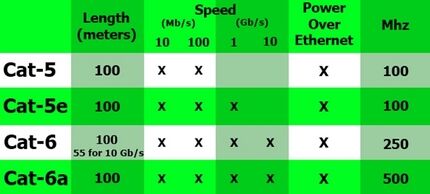
Кабели категории «3» и «5» задействуют для передачи данных при скорости в 100 Мбит/с., а категории, начиная с «5е» и выше – в 1000 Мбит/секунду
При установке точек подключения предпочтение стоит отдавать экранированным типам кабелей, которые наиболее защищены от помех. Экранированные кабели подходят для решения широкого спектра задач: телефония, смарт TV, Ethernet.
В случае в процессе монтажа оборудования не достаточно длины кабеля или один из его участков поврежден, можно задействовать переходник «гнездо-гнездо». При подключении коннектора для наращивания кабеля, чтобы избежать ошибок, нужно лишь ориентироваться на нанесенные внутри коробки цветовые указатели.

Переходник RJ45 «гнездо-гнездо» позволяет быстро соединить витые пары, оснащенные разъемом соответствующего стандарта, без ущерба потери сигнала
Выбирая пат-панель, ориентируйтесь на категорию розетки. В продаже встречаются устройства категории «5», «5е» и «6».
Конец информационного кабеля оснащают коннектором 8P8C, именуемом на профессиональном жаргоне как «джек». Он имеет прозрачный корпус, сквозь который видны разноцветные провода.
Этот элемент часто ошибочно называют RJ45. Но на самом деле RJ45 – это принятый стандарт, а точное название коннектора 8P8C. Сегодня для коннекта с оборудованием применяют общепринятый с 2001 года стандарт подключения витой пары жил TIA/EIA-568-B.
При подключении интернет-кабеля допускается применять две схемы: T568А и T568В. Но в нашей стране провода располагают в основном, применяя схему «В».
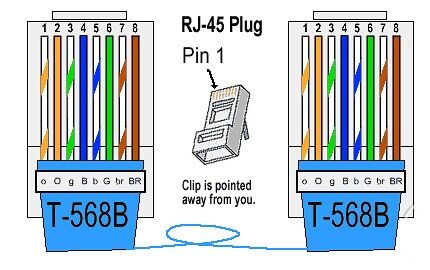
Стандарт подключения «витой пары» жил TIA/EIA-568-B подразумевает последовательность жил в таком порядке: (1-2) –бело-оранжевый с оранжевым, (3-4) – бело-зеленый с синим, (5-6) бело-синий с зеленым, (7-8) – бело-коричневый с коричневым
При подключении сетей 10BASE-T и 100BASE-Т используют стандарт TIA/EIA-568-А. Опасаться что, при подключении «витой пары» случайно можно что-то перепутать, не стоит. Современные модели роутеров, рассчитаны на оба варианта. Поэтому они способны автоматически перекидывать сигнал.
Правила расположения точек подключения
Если вы не фанат «гирлянд» переплетенных проводов, стоит серьезно подойти к вопросу размещения розеток. Ведь каждая манипуляция по установке и переносу точек подключения подразумевает как минимум косметический ремонт в помещении.
Подключение стационарного компьютера требует задействование как минимум пяти розеток. Поэтому оптимальным решением станет установка блока, включающего несколько точек: для модема, монитора, системного блока…

При выборе места под установку информационных розеток стоит ориентироваться прежде всего не на «евростандарт» — 15 см от уровня пола, а количество подключаемой техники
Справедливости ради стоит отметить, что допускается также подключение компьютерной техники без задействования розеток. Но такой способ монтажа слишком сложен в исполнении. Да и к тому же совершенно не оправдан, особенно в тех ситуациях, когда приходится работать с крупными сетями.
К тому же никто не может с уверенностью гарантировать, что в ближайшем будущем от этой точки подключения не будет «запитан» еще один смарт TV, компьютер или любой другой девайс.
Технология монтажа компьютерных розеток
В том, чтобы подключить компьютерную розетку своими руками, нет ничего сложного. Нужно лишь придерживаться в своих действиях заданной последовательности.
Выбор необходимых инструментов
Для проведения работ необходимо подготовить:
- перфоратор, оснащенный коронкой соответствующего диаметра;
- кроссировочный нож для снятия изоляции;
- набор отверток;
- тестер.
Помимо основного набора инструментов заранее стоит позаботиться о приобретении обжимных клещей. Этот инструмент стоит порядка 10 долларов. А потому для разовой работы имеет смысл взять его на прокат.
Подведение кабеля и монтаж подрозетника
Первым делом подводят кабель к точке монтажа. Его можно проложить открытым или закрытым способом. Первый способ предполагает прокладку кабеля в пластиковых коробах, оснащенных съемными крышками, или размещение за стенками плинтуса.

Разместив кабель накладным способом и «посадив» его на DIN-рейку, можно не только упростить процедуру монтажа, но и облегчить процесс обслуживания
Широкое распространение получил и так называемый модульнакладной способ, предполагающий закрепление кабеля на стене с помощью специальных дюбелей варианта «быстрый монтаж».
Для реализации второго способа проделывают штробы, в полость которых и прокладывают кабель. Для этого с помощью перфоратора, оснащенного специальной коронкой, проделывают круглую нишу в стене. Диаметр коронки должен совпадать с размером коробки.

Монтажную коробку точки подключения заглубляют в проделанное отверстие в стене и фиксируют с помощью шурупов и дюбелей
Конец подведенного кабеля отрезают, оставляя запас для возможности последующего многократного соединения. Лишний конец нужно аккуратно уложить по кругу внутри коробки, избегая переломов проводника.
Подключение контактов устройства
Чтобы подключить розетку, с помощью лезвий кроссировочного ножа снимают внешнюю защитную изоляцию, освобождая конец длиной в 5-6 см. Эту процедуру следует выполнять осторожно с тем, чтобы избежать повреждения изоляции проводников.
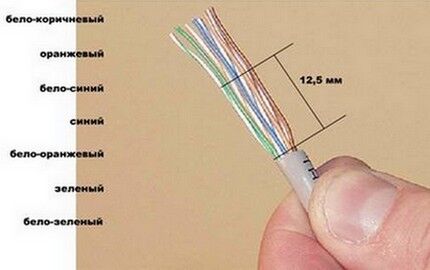
Под снятой изоляцией должны показаться четыре разноцветных пары проводников, скрученных по двое; в некоторых кабелях предусмотрен также тонкий экранирующий провод
Каждую пару аккуратно разравнивают. Зачищать их нет необходимости, поскольку само устройство платформы обеспечивает надежный контакт. С корпуса розетки снимают лицевую панель, откручивая фиксирующий его болтик.
Некоторые модели розеток оснащены специальными защелками, которые работают по типу зажимов. В таких моделях, чтобы снять часть фурнитуры и получить доступ к внутреннему механизму, нужно аккуратно повернуть расположенную по задней грани фиксатор-рукоятку.

Каждую жилу вкладывают в прорези розетки, ориентируясь на схему подключения с цветами под каждым номером, нанесенную на верхнюю грань устройства, либо же прилагаемую в инструкции к нему
Все жилы поочередно в соответствии с расцветкой вставляют в фиксатор. Конец каждой жилы фиксируют с помощью прижимного болта. Чтобы утопить каждую жилу как можно глубже, используют обратную сторону канцелярского ножа.
Цветовое кодирование маркировки всех клемм значительно упрощает процесс состыковки компьютерной розетки и витой пары. Не стоит переживать, если жила заходит не до конца. При возвращении фиксатора в исходное положение размещенные по бокам выемки протолкнут жилы до конца.
Когда все проводники завели в посадочные места, торчащие кусочки аккуратно обрезают.

«Сердцевину» с подключенными жилами устанавливают на прежнее место, проворачивая фиксатор-рукоятку в противоположном направлении
Применяя открытый способ монтажа, корпус устройства фиксируют на стене, направляя компьютерный разъем вниз, а входное отверстие для кабеля вверх. При закрытом способе монтажа розетку заглубляют в подготовленное для нее гнездо, фиксируя посредством распорок.
На завершающем этапе с помощью тестера проверяют правильность подключения. Если тестера под рукой нет, можно в подключенную, но еще не установленную в подрозетник «сердцевину» просто воткнуть конец идущего к компьютеру кабеля.
Убедившись в правильности подключения, остается только прикрутить лицевую панель.
Заделка разъема в коннекторе
Для подключения коннектора с конца кабеля снимают изоляцию. Каждую пару раскручивают и выравнивают, направляя в разные стороны. Если предусмотрен экранирующий тонкий провод, его на время также отгибают в сторону.
При выкладывании пар в определенной последовательности ориентируются на описанную выше схему «В».

Плотно уложенные в один ряд провода выравнивают и обрезают, оставляя длину в 10-12 мм так, чтобы изоляция витой пары начиналась выше защелки
Витые пары с отрезанными концами проводов заводят в полость коннектора. Разъем при этом должен располагаться защелкой вниз. Каждый проводник укладывают на отдельную дорожку, стараясь протолкнуть его до упора.
Коннектор с уложенными в него проводами вставляют в клещи. Чтобы заделать разъем, нужно плавно свести ручки клещей вместе.
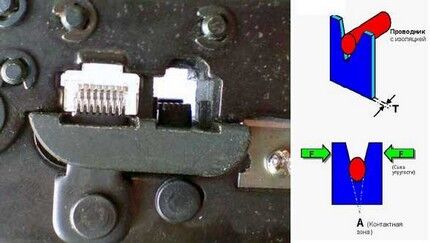
Выступы, имеющиеся в посадочных гнездах клещей, при надавливании пододвинут проводники к микроножам, а те уже прорежут защитную оболочку и обеспечат надежный контакт
В идеале, если корпус разъема «сажается» в гнездо нормально, никаких усилий прилагать не нужно. В случае необходимости перезаделки кабеля нужно лишь вновь отрезать конец и выполнить те же действия, но уже с другим «джеком».
Технология установки двойной розетки аналогична. Единственное – от роутера придется подвести два кабеля, поскольку параллельное соединение для сетевого оборудования не применяют.
Полезное видео по теме
Пример монтажа розетки Viko RJ45:
Как правильно выполнить обжим проводов:
Зная, как подключать интернет розетку, вы всегда можете модернизировать домашнюю сеть собственными силами. Главное – придерживаться схемы и не запутываться в цветовом обозначении проводов.
sovet-ingenera.com
схема и устройство, инструкция с фото и видео
Подключение интернет-розетки — вопрос актуальный, ведь проводной интернет есть почти в каждой квартире. Для эстетичного вида все кабели прячутся в стены (под плинтус) и заходят оттуда в розетки, и интернет-кабель не исключение.
Стандарты и виды подключения
Для любого проводного или беспроводного интернет-оборудования принят единый стандарт подключения к системному блоку. Каким бы образом в квартиру ни поступал интернет, всегда имеется витая пара — кабель, использующийся для подсоединения роутера и модема. Сетевой кабель заключает в себе восемь медных проводков, скрученных в четыре пары. Они гасят любые электрические помехи, предоставляя внушительную (до 1000 Мбит/с) скорость интернета. Витая пара заканчивается специальным коннектором, который называется «джек».

Коннектор RG-45 нужен для любого варианта подключения компьютера к интернету
Корпус у коннектора 8P8C прозрачный, и внутри него находятся провода разного цвета. Похожие коннекторы используются и на других соединительных проводах, например, между модемом и ПК. Разница — только в расположении, или, по терминологии компьютерщиков, в распиновке проводов.Ранее для коннекта часть жил перекрещивалась в определённом порядке — только тогда оборудование работало. С 2001 года было решено ввести два главных стандарта подключения — TIA/EIA-568-B и TIA/EIA-568-А. В нынешнее время в ходу первый стандарт (В) подключения проводов витой пары. Его-то и требуется запомнить.
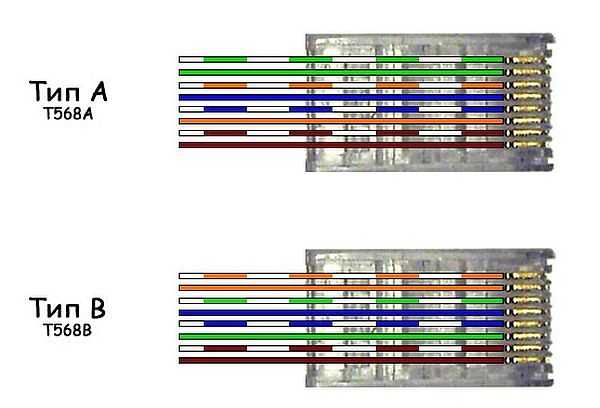
Можно обжимать коннектор по любому варианту цветовой схемы — на работоспособности сети это не отразится
Выпускается двух- и четырёхпарный кабель для проведения сети. Для солидной скорости передачи данных (1–10 Гб/с) рекомендуется четырёхпарный кабель, для передачи до 1 Гб/с — двухпарный. Сейчас в помещения заводят линии со скоростью интернета до 100 Мб/с, но весьма вероятно, что скорость интернета в будущем будет возрастать. Поэтому предпочтительней изначально расшить сеть до четырёх пар, чтобы потом не прокладывать новый провод. Если сеть уже заведена двухпарным проводом, то используются эти же коннекторы, но после первых трёх (смотри схему выше) два контакта пропускаются, а зелёный должен оказаться шестым.
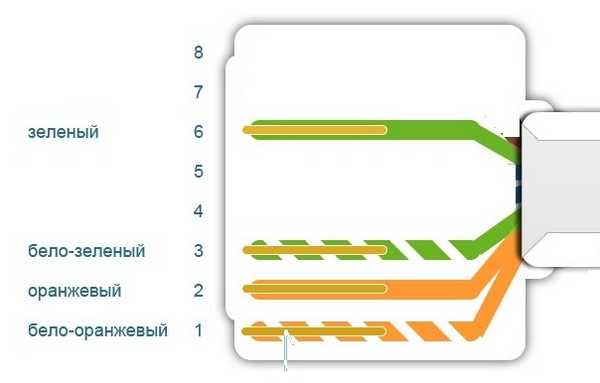
Если не требуется большая скорость интернета, можно подключить четырёхпроводной кабель
При помощи такого соединения можно подклчить к сети два компьтера.

Для подключения к интернету двух устройств потребуется всего один четырёхпарный провод
Обжим коннектора
Для этой манипуляции применяют специальные клещи, но можно воспользоваться и кусачками с плоской отвёрткой. Неплохо также обзавестись кроссировочным ножом.
Обжим специальными клещами
- Сначала с конца интернет-кабеля на 7 см снимается изоляция.
- Внутри обнаруживаются четыре пары жил, скрученных по две. Их нужно раскрутить, расправить и уложить по схеме В.
- Далее зажимаем провода между пальцами, выравниваем и убираем всё лишнее до длины 1–1,5 см. Изоляция должна начинаться около защёлки коннектора.

Провода обрезаются до нужной длины
- Удерживая коннектор зажимом вниз, помещаем в него витую пару. Каждый проводок должен попасть на своё место и зайти до упора.
- Потом кабель вставляется в клещи, и ручки клещей аккуратно сводятся. Если всё сделано правильно, усилие прилагать не придётся. Если «не идёт», следует проверить, как кабель сел в гнездо, и повторить попытку. Зубцы клещей придвинут проводники к встроенным микрорезцам, которые разрежут изолирующую оболочку и сделают возможным контакт. Обычно такое соединение вполне надёжно, но если возникнет проблема, всегда вможно обрезать провод и провести обжим ещё раз.
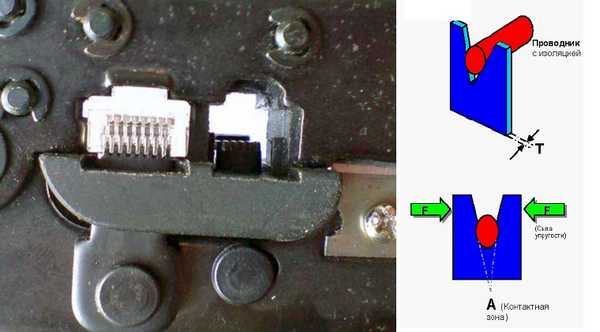
Специальные клещи используются для удобства работы
Обжим с помощью плоской отвёртки
Для работы потребуются клещи, нож, плоская отвёртка и схема.
- Снимаем ножом оплётку кабеля.
- Распределяем проводки по выбранной схеме соединения.
- Аккуратно обрезаем провода, чтобы все они легли в коннектор.
- Размещаем их таким образом, чтобы они равномерно прижались к пластинам.
- Острым концом отвёртки надавливаем на каждую пластину.
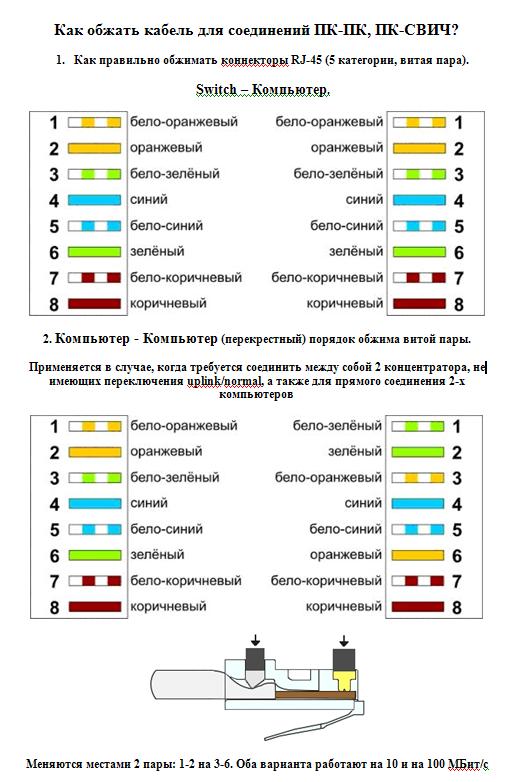
Сетевые провода для соединения между собой двух компьютеров и компьютера с каким-либо сетевым оборудованием обжимаются по-разному — есть кроссовый и прямой варианты
Видео: обжим кабеля специальными клещами и с помощью прямой отвёртки
Ведущие изготовители розеток
На рынке существует много брендов, но основными производителями интернет-розеток являются Legrand, Vico, Schneider, Lezard. Нюанс в том, что розетка каждой из этих компаний подключается по-своему, так как производитель предлагает свой механизм крепления жил, однако принцип является общим.
Сборка розетки для интернет-сети
Процесс установки компьютерных розеток разных производителей отличается лишь в деталях.
Подготовительные работы
- В первую очередь к точке, где будет подключён роутер, прокладывается электрическая проводка.
- После этого подготавливается ниша для подрозетника. Подойдёт любой — даже от обычной розетки. Для высверливания отверстия используется перфоратор со специальной насадкой.
- Далее готовая ниша очищается от грязи, и в неё на гипс устанавливается подрозетник.

Подготовительные работы начинаются с установки подрозетника
Схемы подключения
После отсоединения клеммника можно начинать подключение проводков:
- Весь кабель просовывается через заднюю сторону съёмного клеммника, после чего витая пара аккуратно зачищается ножом и расправляется для соединения.
- Далее жилы присоединяются к клеммнику в соответствии со схемой кроссировки, изображённой на корпусе. Цвет каждого проводка должен соответствовать имеющейся цветовой схеме. Для высокоскоростного интернета (если он поддерживается провайдером) провода подключаются на клеммы 1–2 и 3–6. Информация о схеме подключения имеется у провайдера интернет-услуг.
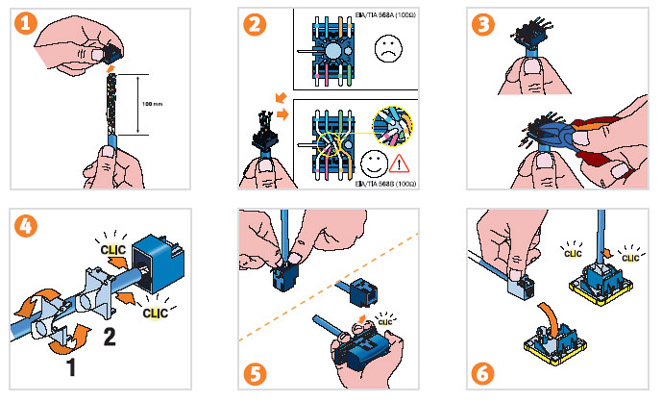
С подключением интернет-розетки Schneider может справиться каждый
- После определения схемы приступаем к присоединению жил интернет-провода, направляя их в соответствующие канавки. Кончики проводков зачищать не надо, потому как качественный коннект гарантирует сам механизм внутренней контактной площадки.
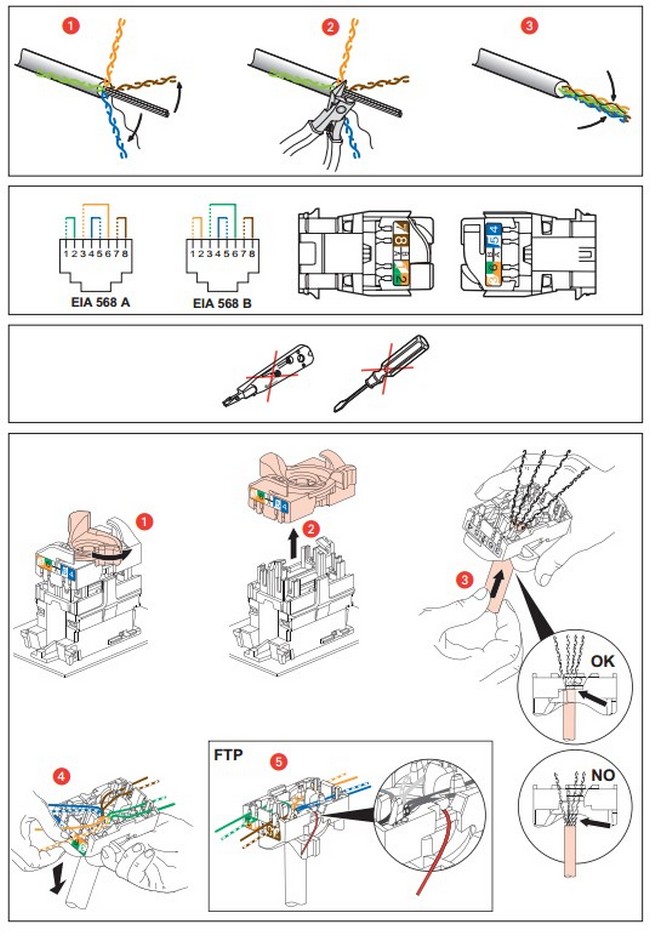
Детальная схема позволяет легко разобраться в подключении интернет-розетки Legrand
Все известные марки интернет-розеток выпускаются в двух разновидностях:
- Внутреннего монтажа. Коробка для внутренней розетки замуровывается в стену. После подведения провода в неё возвращается электрическая часть и закрывается пластиковым коробом.
- Наружного монтажа. Коробка розетки прикручивается на стену. Сначала электрическая часть с контактной пластиной, следующий этап — подсоединение проводов и монтаж декоративной коробки. Количество точек подключения на корпусе может быть разным — одна или две.
Тип подключения у этих двух видов розеток совпадает.
Установка настенной розетки
Пластиковая часть интернет-розетки прикручивается к стене — компьютерным разъёмом вниз, а кабельным входным отверстием наверх. Далее действия производятся в такой последовательности:
- С витой пары аккуратно зачищается изоляция на 5–7 см.
- Проводник заводится в пластмассовый хомутик и крепится таким образом, чтобы зачищенная часть была чуть ниже хомута.
- Провода подводятся к микроножам в контактной пластине и протягиваются через них до щелчка. Этот звук означает, что изоляция надрезана и провод встал на место.
- Лишние части проводов обрезаются. Надевается крышка — и готово.

Внешний вид разобранной настенной интернет-розетки и маркировки контактной площадки
Если щелчка не было, провод ставится на место тупой стороной ножа или тонкой отвёрткой.

Восемь проводков заводятся в контактную площадку согласно схеме
Видео: подключение настенной интернет-розетки
Установка внутренней розетки
- Абсолютно все интернет-розетки оснащены клеммником, к которому и присоединяются витые пары. Чтобы сделать это, нужно отсоединить клеммник от пластиковой части розетки. Для этого есть специальный белый фиксатор — стопорное кольцо. Его проворачивают против часовой стрелки до отсоединения съёмного сегмента. Со стационарного клеммника ничего не снимается. Витая пара проводится в кольцо на пластине.

Со стационарного клеммника ничего не снимается, витая пара проводится в кольцо на пластине
- Далее жилы присоединяются к клеммнику по схеме.
- Стопорное кольцо проворачивается по часовой стрелке, чтобы фиксатор плотно зажал провода.
- Затем клеммник вставляется в основную часть и закрывается лицевой панелью.
- Остаётся только проверить, верно ли было произведено подключение. Для этого к розетке подключается модем или другое устройство. Если всё в порядке и устройство заработало, значит, манипуляции были проведены качественно.
Если понять принцип подключения, будет легко разобраться с любой моделью компьютерной розетки. Соблюдая инструкцию, можно не только самостоятельно подключить интернет, но и увеличить длину витой пары, перенести компьютер на другое место и многое другое.
Оцените статью: Поделитесь с друзьями!refite.ru